
Windows 10 יש את היכולת סינכרון הלוח שלה למכשירים אחרים . SwiftKey-אפליקציית מקלדת פופולרית עבור אנדרואיד-מנצל בתכונה זו כדי לסנכרן ללוח שלך ברחבי טלפון והמחשב. זה דבר די שימושי שיהיה.
כיצד פועל סינכרון לוח
מה זה אומר על "סינכרון" ללוח שלך בין Windows ו- Android? תאר לעצמך שאתה מעתיק טקסט כלשהו במכשיר אנדרואיד, עכשיו אתה יכול ללכת V + Ctrl מחשב לחץ להדביק כי דבר מדויק ב- Windows. זה יכול לחסוך לכם הרבה זמן במצבים מסוימים.
קָשׁוּר: באמצעות הלוח החדש של Windows 10: היסטוריה סנכרון בענן
ראשית, אפשר סנכרון לוח על Windows 10
כדי להתחיל לעבוד עם תכונה זו, תצטרך לאפשר ללוח סינכרון במחשב Windows. כדי לעשות זאת, עבור אל הגדרות & gt; מערכת & GT; לוח. Toggle על "לסנכרן בין מכשירים."
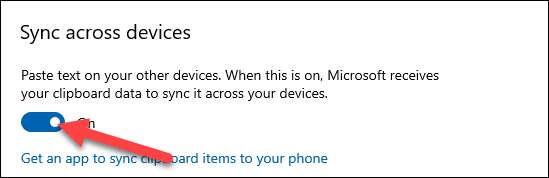
עוד באותו דף, גלילה למטה עוד קצת ויבחר "text מסתנכרן אוטומטית כי אני מעתיק." פעולה זו תבטיח כי הוא מסנכרן ללא כל עבודה נוספת ממך.
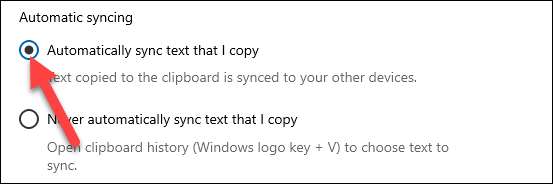
הבא, הפעל לוח הסנכרון ב- Android
עכשיו, אנחנו יכולים לעבור לתוכנית חדשה SwiftKey במכשיר אנדרואיד. החל מ נובמבר 2021. , התכונה זמינה בגרסה יציבה. הורד אותו מן חנות משחקים ולפתוח את האפליקציה לאחר התקנתו.
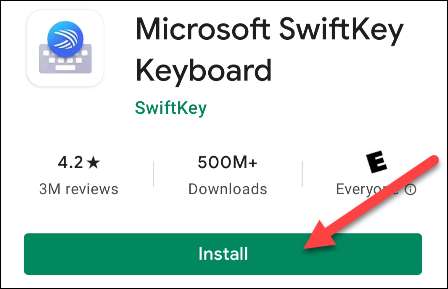
אתם תתבקשו להגדיר SwiftKey Beta כאפליקציה מקלדת ברירת המחדל שלך. אפליקציית תנחה אותך בתהליך מאפשר ובחירת SwiftKey כברירת מחדל.
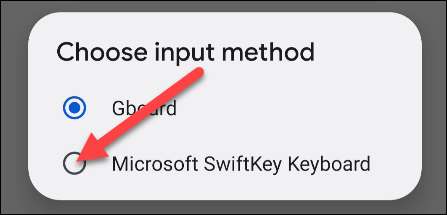
בשלב הבא, עליך להיכנס SwiftKey באמצעות אותו חשבון Microsoft שבו אתה משתמש במחשב Windows. קש "חשבון" בחלק העליון של ההגדרות.
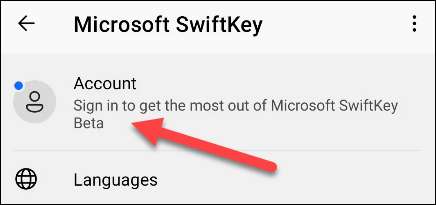
לאחר מכן, בחר "כניסה עם מיקרוסופט." בסינכרון הלוח לא עובד עם חשבון גוגל.
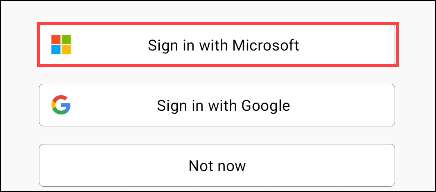
לאחר שנכנסת, לחזור הגדרות SwiftKey ובחר "Input עשיר."
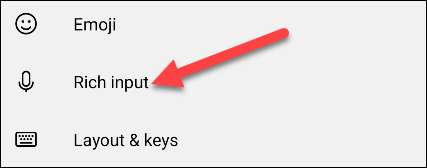
עבור אל "הלוח".

עכשיו, אנחנו יכולים לעבור על "היסטורית לוח Sync."

תתבקש להיכנס לחשבון Microsoft שלך שוב כדי לוודא. הקש "אישור" כדי לעשות זאת.
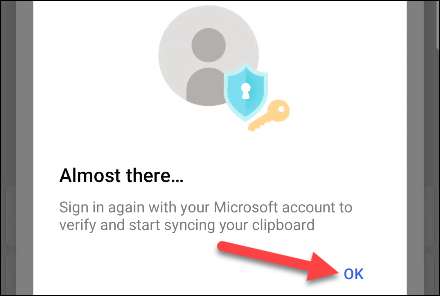
זהו השלב האחרון! מעתה, כל טקסט שאתה מעתיק על אנדרואיד יהיה זמין הלוח של Windows הטקסט, וכל שתעתיק על Windows יהיה זמין על לוח אנדרואיד . זה עובד די חלק.
קָשׁוּר: כיצד לגשת ללוח שלך על אנדרואיד







